Ein wichtiger Aspekt, den sich jeder Laptop-Benutzer von seinem Laptop wünscht, ist eine lange Akkulaufzeit.Es ist immer ärgerlich, Ihren Laptop stündlich aufzuladen, insbesondere wenn Sie sich nicht in der Nähe des Ladeanschlusses befinden.
Der Akku ist leerHängt hauptsächlich von der Nutzung des Laptops und den aktivierten Funktionen ab.
Wenn Sie jedoch in letzter Zeit das Gefühl haben, dass der Akku Ihres Windows 10-Laptops schneller leer wird, können Sie mit einigen einfachen Tricks die Akkulaufzeit Ihres Windows 10-Laptops verlängern, sodass Sie denselben Laptop lange verwenden können.
Inhalte
- 1 So verlängern Sie die Akkulaufzeit eines Laptops
- 1.1 Überprüfen Sie die Ursache der Batterieentladung
- 1.2 Bildschirmhelligkeit verringern
- 1.3 Energiesparmodus aktivieren
- 1.4 Tastaturbeleuchtung ausschalten
- 1.5 Aktivieren Sie die adaptive Helligkeit
- 1.6 Energie- und Schlafeinstellungen anpassen
- 1.7 WLAN-Signal ausschalten
- 1.8 Hintergrund-Apps deaktivieren
- 2 Oh, hallo, schön dich kennenzulernen.
So verlängern Sie die Akkulaufzeit eines Laptops
Grundsätzlich sind die Standardeinstellungen von Windows 10 darauf ausgelegt, die beste Leistung zu bieten und dadurch die Akkulaufzeit zu optimieren.Wenn Sie jedoch einen Laptop für die Arbeit verwendet haben oder feststellen, dass der Akku Ihres alten oder neuen Laptops sehr schnell leer wird, verringert sich die Bildschirmhelligkeit, Hintergrundanwendungen werden deaktiviert, Programme zum Akkuverbrauch geschlossen, die Lautsprecherlautstärke verringert, und trennen Schließen Sie das USB-Gerät an, schalten Sie Wi-Fi aus, wenn es nicht verwendet wird, deaktivieren Sie das glatte Design und nehmen Sie viele andere Einstellungen vor, um die beste Akkulaufzeit zu erzielen.Sehen wir uns an, wie Sie das Problem der Batterieentladung reduzieren oder die Batterielebensdauer auf Windows 10-Laptops verlängern können.
Diese Tipps können nicht nur die Akkulaufzeit des Laptops verlängern, sondern auch die Leistung von Windows 10 optimieren.
Überprüfen Sie die Ursache der Batterieentladung
Bevor Sie Einstellungen vornehmen, überprüfen Sie zunächst die Apps und Prozesse, die möglicherweise zu viel Strom verbrauchen, und machen Sie sich mit Vorschlägen für Einstellungen zur Verbesserung der Akkulaufzeit vertraut.
- Verwenden Sie zunächst die Tastenkombination Windows + I, um zu "Einstellungen" zu gelangen.
- Klicken Sie auf System und dann auf Akku
- Nächster KlickSehen Sie, welche Apps Ihre Akkulaufzeit beeinträchtigen.
- Hier sehen Sie, welche Apps in der letzten Woche bzw. in den letzten 6 bzw. 24 Stunden die meisten Akkuressourcen verbraucht haben.
Außerdem laufePowerCfgBefehlsdienstprogramm,該Das Dienstprogramm scannt Ihren Laptop 60 Sekunden lang, um die Energieeffizienz des Systems zu ermitteln, und verfolgt alle Probleme, die die Akkulaufzeit verbrauchen.
- Öffnen Sie als Administrator eine Eingabeaufforderung,
- Geben Sie den Befehl ein,powercfg / Energie,Drücken Sie dann die Eingabetaste,
- Dadurch wird Ihre PC-Nutzung 60 Sekunden lang überwacht und ein detaillierter HTML-Bericht generiert, in dem Sie auf Fehler überprüfen können.Der Speicherort der HTML-Datei befindet sich am Ende. Wechseln Sie zu diesem Speicherort, um auf den Bericht zuzugreifen.
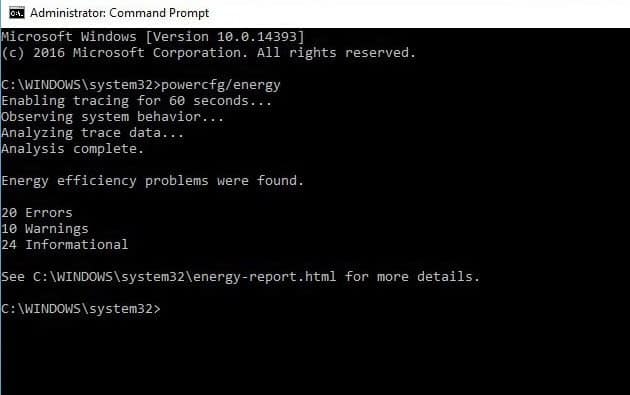
Bildschirmhelligkeit verringern
In den meisten Fällen ist die Bildschirmhelligkeit ein großer Akkusauger, der den Akku schnell entladen kann.Das Reduzieren der Bildschirmhelligkeit kann nicht nur Batteriestrom sparen, sondern Ihnen auch ein angenehmes Computererlebnis bieten.
- Verwenden Sie die Tastenkombination Windows + I, um zu "Einstellungen" zu gelangen,
- Klicken Sie auf das System und zeigen Sie dann
- Hier wirdAutomatisch bei LichtwechselSchließungHelligkeit ändern
- Stellen Sie dann mit dem Schieberegler die gewünschte Helligkeitsstufe ein.
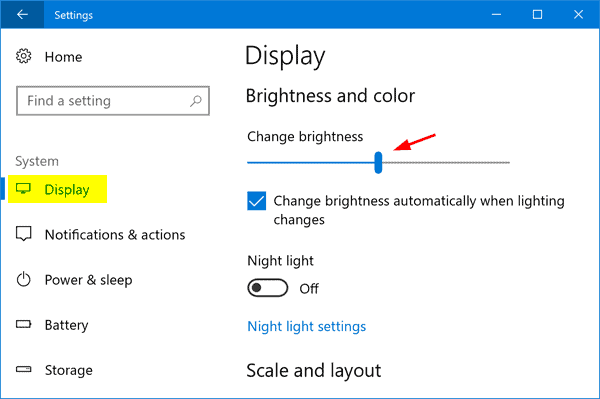
Energiesparmodus aktivieren
Windows 10 enthält einen Energiesparmodus. Wenn Sie diese Option aktivieren, können Sie energieintensive Hintergrundprozesse wie E-Mail- und Kalendersynchronisierung, Kachelaktualisierungen in Echtzeit, Push-Benachrichtigungen und die Ausführung von Apps im Hintergrund deaktivieren mehr Zeit Erfahren Sie mehr über unsere Akkuleistung.
- Sie können es einfach über das Action Center öffnen oder Sie können "Einstellungen"> "System"> "Akku" öffnen.
- Nun, wenn Sie den Energiesparmodus aktivieren möchten, wenn der Akkustand unter einem bestimmten Niveau liegt, müssen Sie "Wenn mein Akkustand unter den folgenden Wert sinkt, schalten Sie den Energiesparmodus automatisch ein" und setzen Sie ihn dann auf was Sie wollen die Position.
- Um den Energiesparmodus sofort einzuschalten und bis zum nächsten Anschließen an den PC eingeschaltet zu lassen, schalten Sie den Energiesparmodus bis zum nächsten Aufladen ein.
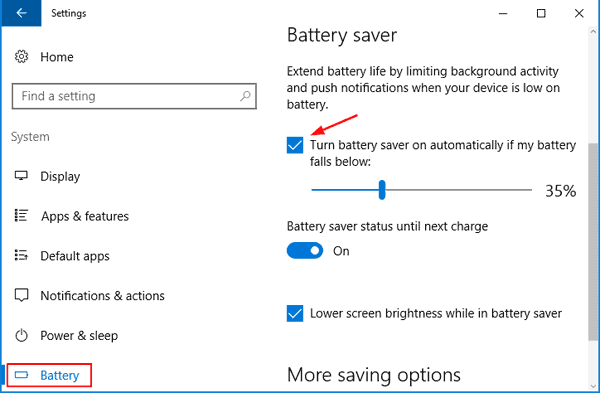
Tastaturbeleuchtung ausschalten
Wie das Display verbraucht auch die Hintergrundbeleuchtung der Tastatur den Laptop-Akku.Schalten Sie es aus, wenn Sie es nicht brauchen.Ihr Laptop verfügt möglicherweise über Funktionstasten, mit denen die Hintergrundbeleuchtung der Tastatur ein- und ausgeschaltet werden kann.Wenn nicht, finden Sie die Steuerelemente im Windows Mobility Center.
Aktivieren Sie die adaptive Helligkeit
Wie Smartphones verfügt auch Windows 10 über eine adaptive Helligkeitsfunktion.Die Aktivierung dieser Funktion ist eine weitere effektive Möglichkeit, die Akkulaufzeit von Windows 10 zu verbessern.
Nach der Aktivierung der adaptiven Helligkeitsfunktion dimmt das System den Bildschirm automatisch und stellt die Helligkeit so ein, dass der beste visuelle Effekt erzielt wird.
- Öffnen Sie die Systemsteuerung,
- Energieoptionen suchen und auswählen,
- Klicken Sie auf Planeinstellungen ändern und dann auf Erweiterte Energieeinstellungen ändern.
- Erweitern Sie nun das Display und erweitern Sie dann Adaptive Helligkeit aktivieren.
- Schalten Sie dann die Option "Anpassende Helligkeit für Akku- und Plug-in-Strom" ein (beliebige Auswahl. Klicken Sie auf "OK", um die Einstellungen zu speichern.
Hinweis: Nur wenn Ihr LaptopInstallation了Wenn der Umgebungslichtsensor,Diese Funktion ist gültig.
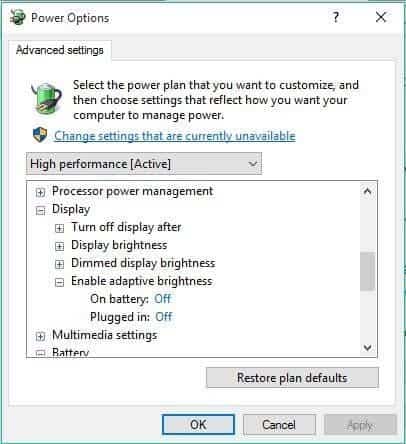
Energie- und Schlafeinstellungen anpassen
Wenn Sie den Laptop wieder im Leerlauf lassen, wird der Akku verschwendet, also stellen Sie sicher, dass Sie die besten Bildschirm- und Schlafoptionen einstellen.
- Verwenden Sie die Tastenkombination Windows + I, um die App Einstellungen zu öffnen.
- Klicken Sie auf System, dann einschalten und schlafen
- Hier können Sie einstellen, wie lange Sie warten sollen, bis sich der Monitor ausschaltet oder das Notebook in den Energiesparmodus wechselt, wenn der PC im Akkubetrieb läuft.
- Wählen Sie aus jedem Dropdown-Feld eine geeignete Zeit aus.
Expertentipp: Je kürzer die Einstellzeit, desto länger die Akkulaufzeit.
WLAN-Signal ausschalten
WLAN oder BluetoothAuf Funksignal warten Verbraucht viel Akkuleistung, Weil sie dedizierte Hardwarekomponenten benötigen, um kontinuierlich ausgeführt zu werden.Gerade Wechseln Sie zu einer kabelgebundenen VerbindungUm Batteriestrom zu sparen.Sie können sie ganz einfach über Einstellungen->Netzwerk und Internet->Flugmodus steuern
Hintergrund-Apps deaktivieren
viel Im Hintergrund ausgeführte native Windows 10-AppsUm die Informationen aktuell zu halten.Auch wenn Sie keine Batterien verwenden, wird die Batterieleistung jedoch entladen.Wenn Sie verhindern, dass diese Anwendungen im Hintergrund ausgeführt werden, können Sie den Batterieverbrauch reduzieren.
- Offen" Startmenü, Klicken " installieren" , Dann geh zu " Privatsphäre".
- Ziehen nach " Hintergrundanwendung" Abschnitt sehen Sie alle Hintergrundanwendungen im rechten Bereich.Gerade Schließung Was nicht benötigt wird, ist in Ordnung.
Es gibt noch andere Faktoren, die Ihnen helfen können, die Akkulaufzeit zu verbessern.Wenn Sie beispielsweise Akkustrom verwenden, sollten Sie nicht zu viele Peripheriegeräte verwenden.
Wenn Sie keine Musik oder kein Video abspielen, halten Sie die Systemlautstärke bitte stumm oder niedrig.
Ständig nach neuen E-Mails zu suchen wird Ihren Akku entladen.jeder30 Minuten, pro Stunde Oder manuellReduzieren Sie eine E-Mail-Synchronisierungszeit Dies ist eine weitere effektive Möglichkeit, die Batterielebensdauer zu verlängern.
Daher können diese Tipps dazu beitragen, die Akkulaufzeit unter Windows 10 zu verlängern, damit Sie ein besseres Computererlebnis haben.






![[Behoben] Microsoft Store kann keine Apps und Spiele herunterladen](https://oktechmasters.org/wp-content/uploads/2022/03/30606-Fix-Cant-Download-from-Microsoft-Store.jpg)
![[Behoben] Der Microsoft Store kann keine Apps herunterladen und installieren](https://oktechmasters.org/wp-content/uploads/2022/03/30555-Fix-Microsoft-Store-Not-Installing-Apps.jpg)

